(PCB 제작 포스팅)
https://ansan-survivor.tistory.com/274
<전자캐드기능사> 2020년 공개문제 3회차 신유형 CONTROL BOARD, PCB 제작하기
OrCAD Capture schematic 도면 만들기 https://ansan-survivor.tistory.com/272 2020년 공개문제 3회차 신유형 CONTROL BOARD, OrCAD Capture Schematic" data-og-description="전자캐드기능사 실기 문제가 3회차..
ansan-survivor.tistory.com
이전 포스팅에서 아래와같은 PCB설계를 완료하고 DRC체크까지 끝냈다.
그리고나서 제작에 필요한 파일을 추출해야 한다.

1. 거버파일 환경설정
1-1. 아트워크 필름 거버파일 RS274-X 확인


1-2. Design parameter의 Shape에서도 거버파일 RS274-X 확인


2. 거버 필름 만들기 (TOP/BOTTOM)

TOP과 BOTTOM은 자동으로 생성되었는데, 여기에 Outline 속성만 하나씩 추가한다.
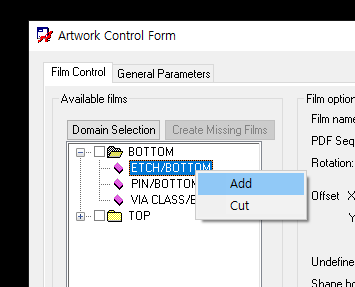

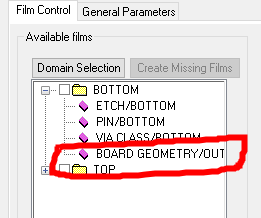
같은방식으로 TOP에도 추가하여 아래와 같이 속성을 추가함.

3. SMT 필름 만들기 ( soldermask_top )
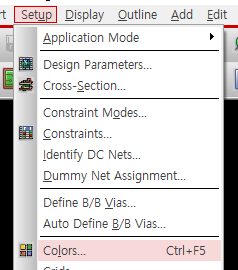
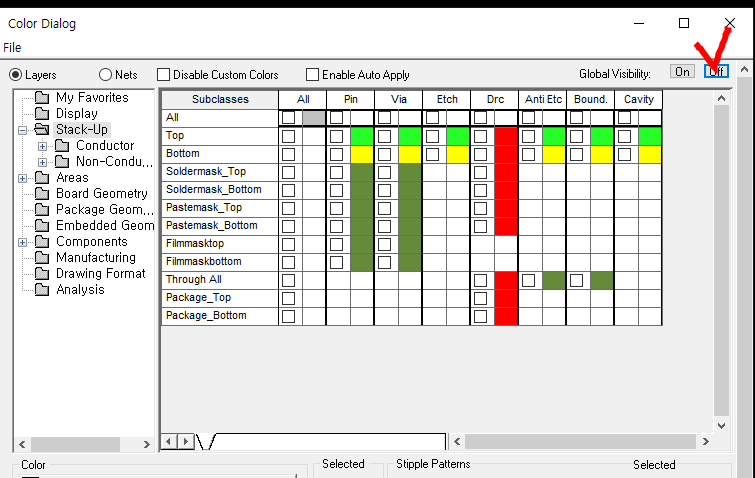
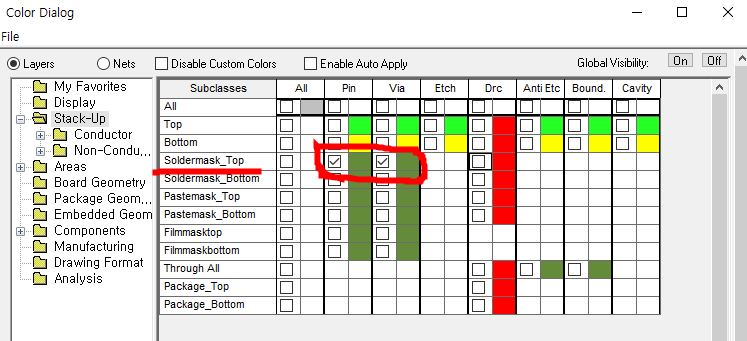

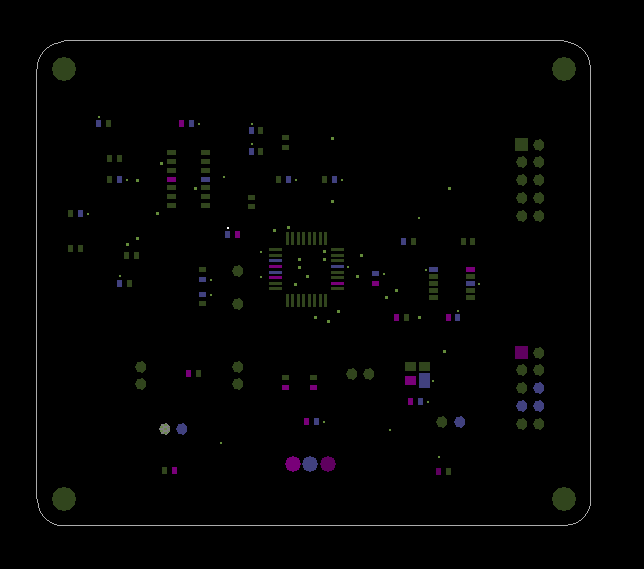

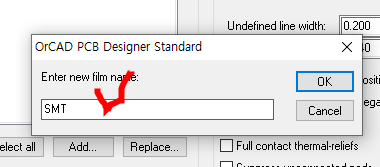

4. SMB 필름 만들기 ( soldermask_Bottom )
위와 같은 방법으로 Color에서 체크박스만 변경하고 추가하면 된다.
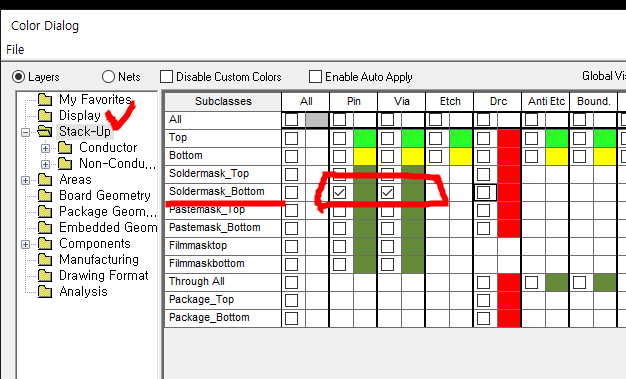
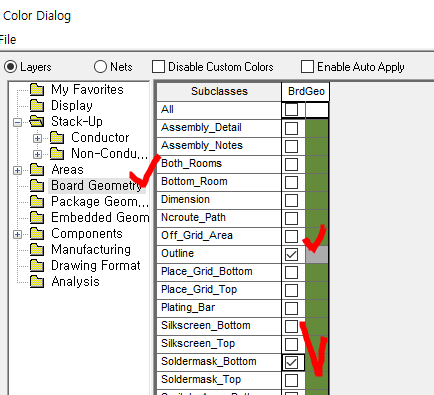
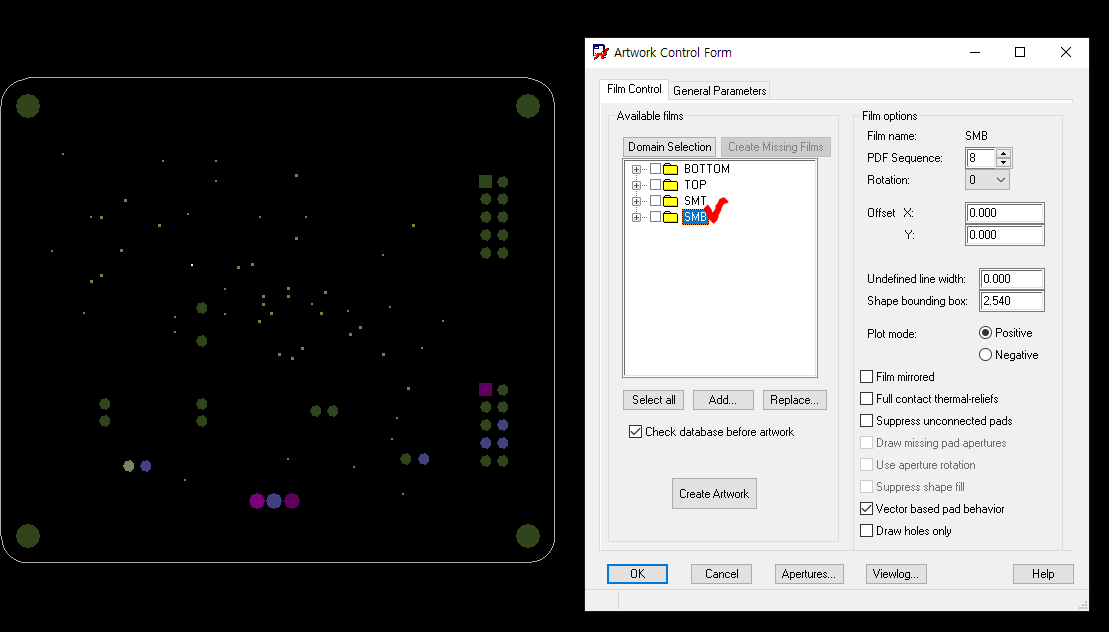
5. SST 필름 만들기 ( Silkscreen_Top )
위와 같은 방법으로 Color에서 체크박스만 변경하고 추가하면 된다.
** 주의해야 할점은 아래와 같이 Dimension을 포함시켜야 한다. 포함하지 않으면 실격사유다
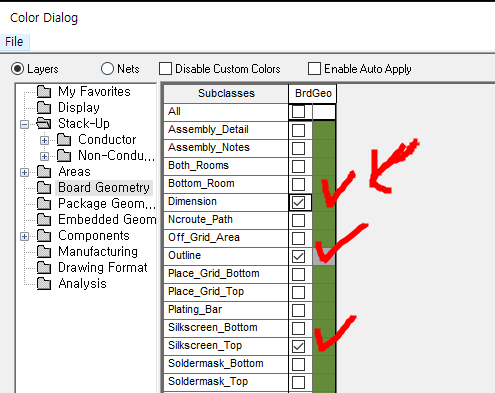
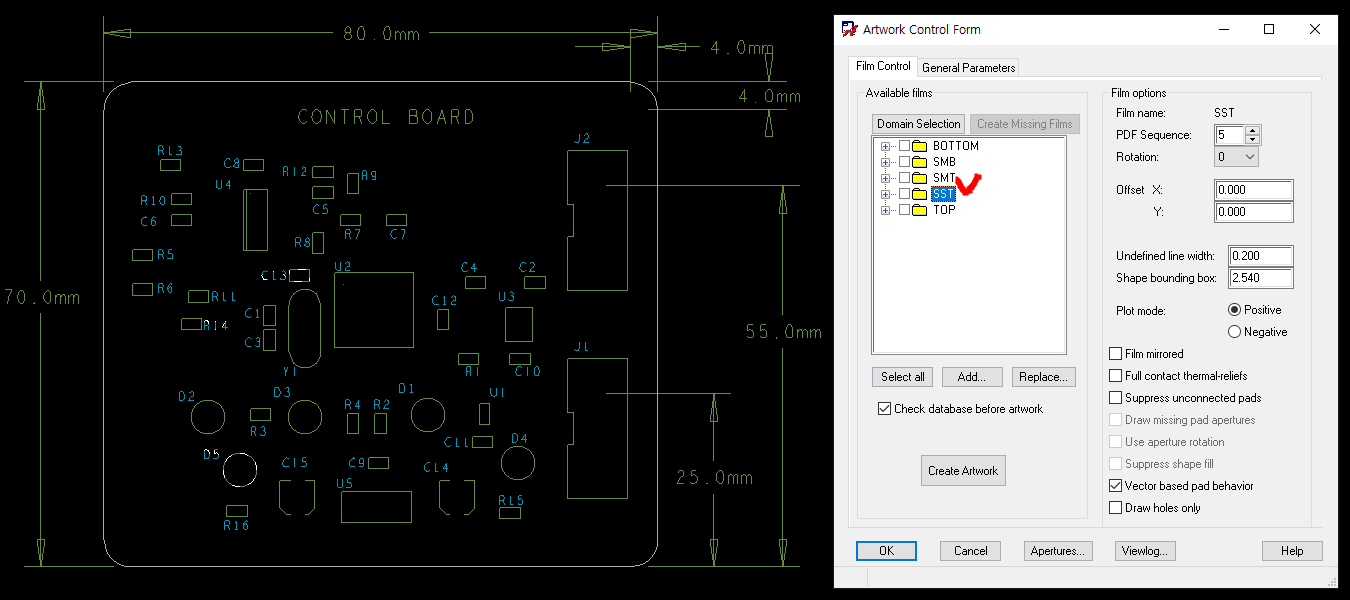
6. DRD 필름 만들기 ( Drill Draw )

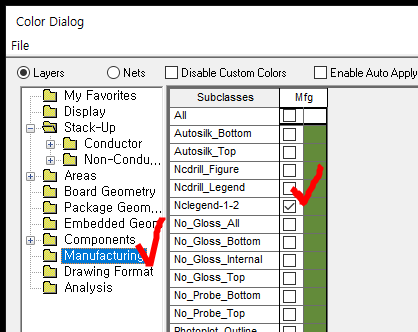

7. 모든 거버 필름 두께 수정하기
두께가 0으로 되어있으면 표시가 되지 않으므로 아래와 같이 모든 필름에 0.2를 입력한다.

8. 모든 거버 필름 파일 추출하기

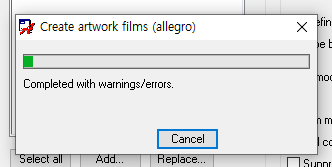

9. .art파일과 .drl 파일 총 7개를 제출하기 위해 다른 폴더에 옮겨 놓는다.
감독관의 지시에 따라 USB로 옮기거나 지시 사항을 따른다.

10. 필름 프린터 출력하는 방법
10-1. 프린트 설정
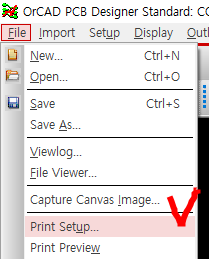
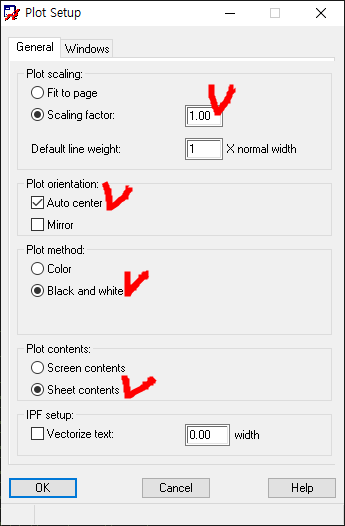
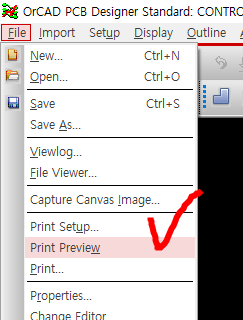

10-2. 프린트 출력

아래와 같이 어떤 프린터로 출력할지 선택하여 출력하면 된다. 필자는 프린트가 없으므로 PDF로 출력했다


<동영상으로 보기>
17.2버전으로 만드는 방법은 전자책으로만 있다.
https://ansan-survivor.tistory.com/461
<전자캐드기능사> 2021년 전자캐드기능사 실기 OrCAD 17.2버전 전자책 출간 (변경된 신유형)
*구매는 아래 링크에서 가능합니다. (크몽)* ※ 전자책에대한 판매 링크는 아래와 같습니다. ※ (크몽) https://kmong.com/gig/342969 2021 전자캐드기능사 17.2 합격 시켜 드립니다. | 15000원부터 시작 가
ansan-survivor.tistory.com
'Cadence Tool > 전자캐드기능사 실기' 카테고리의 다른 글
| <전자캐드기능사> 2021년 전자캐드기능사 실기 OrCAD 17.2버전 전자책 출간 (변경된 신유형) (0) | 2021.01.17 |
|---|---|
| <전자캐드기능사> 전자캐드 기능사 필기시험 합격 책 추천 (5) | 2020.12.07 |
| <전자캐드기능사> 2020년 공개문제 3회차 신유형 CONTROL BOARD, PCB 제작하기 (62) | 2020.08.21 |
| <전자캐드기능사> 2020년 공개문제 3회차 신유형 CONTROL BOARD, Footprint 생성하기 (70) | 2020.08.20 |
| <전자캐드기능사> 2020년 공개문제 3회차 신유형 CONTROL BOARD, OrCAD Capture Schematic (33) | 2020.08.18 |